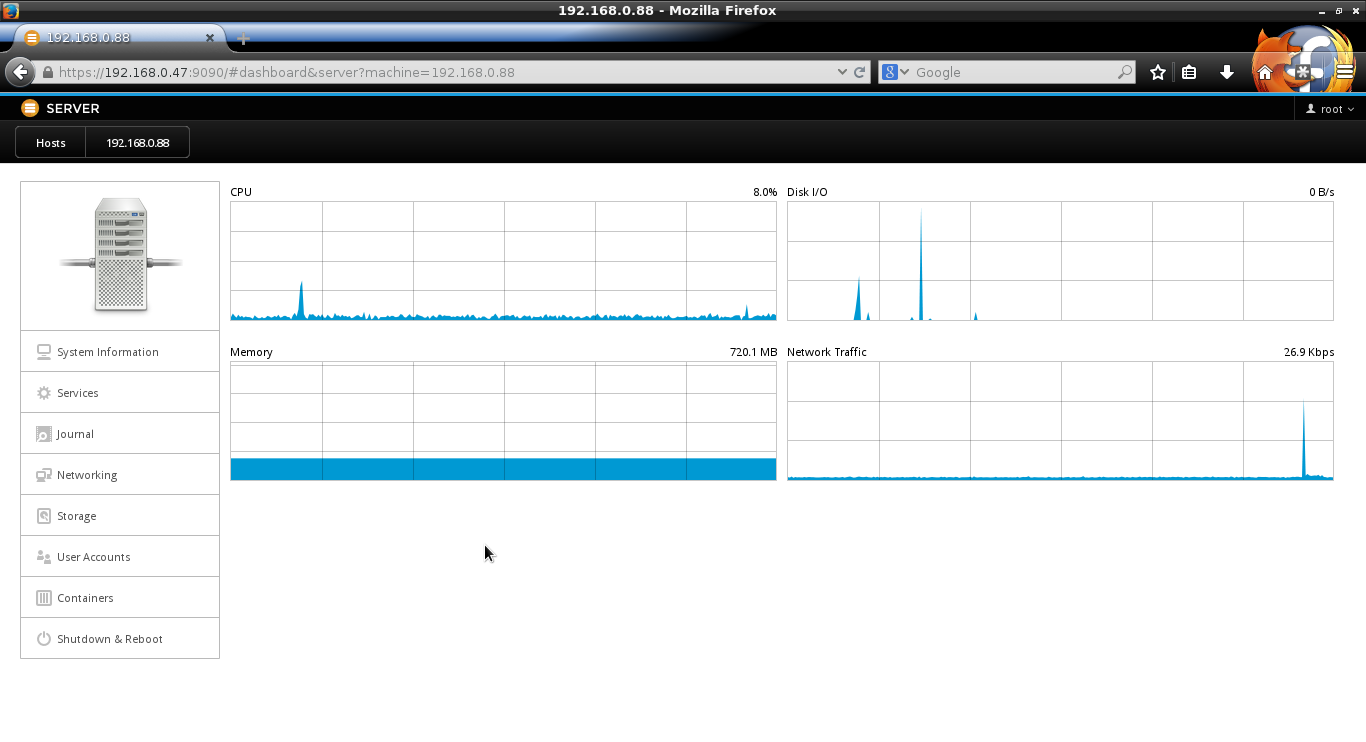Essa dica estamos utilizando o Fedora 24 Server
Bom vamos começar a instalação pelo apache
# dnf install httpd -y
Ative na inicialização:
# systemctl enable httpd.service
Agora vamos ao banco de dados MariaDB:
# dnf install mariadb mariadb-server -y
Agora ative o MariaDB na inicialização do sistema:
# systemctl enable mariadb.service
Inicie o serviço:
# systemctl start mariadb.service
Defina a senha do root do MariaDB:
# mysqladmin -u root password 'fedora'
Vamos criar a base de dados do ownCloud:
# mysql -u root -p
MariaDB [(none)]> CREATE DATABASE owncloud;
MariaDB [(none)]> GRANT ALL ON owncloud.* to 'owncloud'@'localhost' IDENTIFIED BY 'fedora';
MariaDB [(none)]> exit
Instale agora o ownCloud:
# dnf install owncloud -y
Inicie o Apache:
# systemctl start httpd.service
após só reiniciar e pronto só acessar
http://localhost/owncloud
guia de referencia :
https://www.howtoforge.com/how-to-install-owncloud_7-on-centos_6.5
terça-feira, 25 de outubro de 2016
quinta-feira, 22 de setembro de 2016
Acessando seu Fedora pelo Windows com RDP
Para podemos acessar precisamos instalar o Xrdp no Fedora
# dnf install xrdp -y
Vamos iniciar o serviço
# systemctl start xrdp
Vamos ativar a inicialização do mesmo
# systemctl enable xrdp
Vamos ajustar as regras de firewall
# firewall-cmd --add-port=3389/tcp --permanent
#firewall-cmd --reload
Feito isso pelo windows vamos acessar com rdp ,
Na exibição vamos alterar o sistema de cores para "True color (25bits)
como mostra a imagem a baixo
Feito Isso agora vamos acessar
Guia de Referencia para esse Dica
https://www.server-world.info/en/note?os=Fedora_24&p=desktop&f=7
https://www.vivaolinux.com.br/dica/Acesso-remoto-ao-Raspbian-com-xrdp/
# dnf install xrdp -y
Vamos iniciar o serviço
# systemctl start xrdp
Vamos ativar a inicialização do mesmo
# systemctl enable xrdp
Vamos ajustar as regras de firewall
# firewall-cmd --add-port=3389/tcp --permanent
#firewall-cmd --reload
Feito isso pelo windows vamos acessar com rdp ,
Na exibição vamos alterar o sistema de cores para "True color (25bits)
como mostra a imagem a baixo
Feito Isso agora vamos acessar
Guia de Referencia para esse Dica
https://www.server-world.info/en/note?os=Fedora_24&p=desktop&f=7
https://www.vivaolinux.com.br/dica/Acesso-remoto-ao-Raspbian-com-xrdp/
terça-feira, 12 de abril de 2016
PAC Manager em seu Fedora
PAC Manager é uma ferramenta ótima para SysAdmin que administra vários servidores
Instalação
efetue o Download do mesmo
# wget http://downloads.sourceforge.net/project/pacmanager/pac-4.0/pac-4.5.5.7-2.x86_64.rpm
Instale as dependências
# dnf install ftp vte perl-IO-Stty perl-Gtk2-Unique perl-Crypt-Rijndael perl-Crypt-Blowfish -y
# dnf install perl-Crypt-CBC.noarch perl-Expect perl-Gnome2 perl-Gtk2-Ex-Simple-List perl-Gtk2-GladeXML perl-Net-ARP uuid-perl perl-Socket6 perl-YAML perl-Gnome2-GConf -y
agora só instalar
# rpm -ivh pac-4.5.5.7-2.x86_64.rpm
Feito agora só adicionar seus servidores ou servidores de seus cliente
GUIA: https://sourceforge.net/projects/pacmanager/
quarta-feira, 17 de junho de 2015
Centos Web Panel
Uma dica de instalação do Centos-WebPanel em seu Servidor Centos 6.X
1º ajustes seu hostname
hostname srv1.example.com
Instale o wget caso não esteja instalado , pois é o únco pré requisito para a instalação
# yum install wget -y
Atualizar seu Centos
# yum update -y
Reinicie o Servidor
# reboot
Bom Agora vamos para a instalação do Centos Web Panel
Entre no diretório /usr/local/src
# cd /usr/local/src
Baixe o script de instalação do Centos Web Panel
# wget http://centos-webpanel.com/cwp-latest
Excute o mesmo
# sh cwp-latest
Após só reiniciar o seu Servidor
# reboot
Agora via browser
http://<ip do servidor >:2030
Usuário = root
Senha = "senha do root"
Guia de Referencia
http://centos-webpanel.com/
1º ajustes seu hostname
hostname srv1.example.com
Instale o wget caso não esteja instalado , pois é o únco pré requisito para a instalação
# yum install wget -y
Atualizar seu Centos
# yum update -y
Reinicie o Servidor
# reboot
Bom Agora vamos para a instalação do Centos Web Panel
Entre no diretório /usr/local/src
# cd /usr/local/src
Baixe o script de instalação do Centos Web Panel
# wget http://centos-webpanel.com/cwp-latest
Excute o mesmo
# sh cwp-latest
Após só reiniciar o seu Servidor
# reboot
Agora via browser
http://<ip do servidor >:2030
Usuário = root
Senha = "senha do root"
Guia de Referencia
http://centos-webpanel.com/
sexta-feira, 8 de maio de 2015
Yabause emulador de Sega Saturno Fedora 21
Dica rápida para o pessoal que gosta de emuladores
Nessa dica vamos usar o emulador do Sega Saturn
1º Adicione o repositório do RPM Fusion:
$ sudo yum localinstall --nogpgcheck http://download1.rpmfusion.org/nonfree/fedora/rpmfusion-nonfree-release-$(rpm -E %fedora).noarch.rpm
e agora Baixe o Emulador
$ sudo yum install yabause -y
Pronto o emulador esta Instalado , só jogar agora
$ yabause
Nessa dica vamos usar o emulador do Sega Saturn
1º Adicione o repositório do RPM Fusion:
$ sudo yum localinstall --nogpgcheck http://download1.rpmfusion.org/nonfree/fedora/rpmfusion-nonfree-release-$(rpm -E %fedora).noarch.rpm
e agora Baixe o Emulador
$ sudo yum install yabause -y
Pronto o emulador esta Instalado , só jogar agora
$ yabause
segunda-feira, 9 de fevereiro de 2015
Cockpit Fedora 21 Server
O Projeto Cockpit vem por padrão na instalação do Fedora Server, proporcionando uma ferramenta acessível para a gestão do seu sistema e também de outros servidores adicionados.
Ao instalar o seu Fedora 21 Server basta acessar via browser:
http://IP DO SERVIDOR:9090
Informe o usuário root e a senha que tu definiu.
Aqui podemos verificar informações como serviços, espaço em disco, logs:
E também podemos adicionar outros servidores:
Guia de referência:
http://fedoraproject.org/wiki/Changes/CockpitManagementConsole
http://cockpit-project.org/
Ao instalar o seu Fedora 21 Server basta acessar via browser:
http://IP DO SERVIDOR:9090
Informe o usuário root e a senha que tu definiu.
Aqui podemos verificar informações como serviços, espaço em disco, logs:
E também podemos adicionar outros servidores:
Guia de referência:
http://fedoraproject.org/wiki/Changes/CockpitManagementConsole
http://cockpit-project.org/
quinta-feira, 9 de outubro de 2014
Cisco Packet Tracer no Fedora 20
Instale openssl-lib-compat
wget http://www.deltaeridani.com/openssl-lib-compat-1.0.0i-1.fc20.i686.rpm
rpm -ivh openssl-lib-compat-1.0.0i-1.fc20.i686.rpm
Baixe o Packet Tracer
# wget http://www.netadm.com.br/util/PacketTracer601_setup_linux.gz
descompacta
# tar -zxvf PacketTracer601_setup_linux.gz
acesse o diretório
# cd PacketTracer601
efetue a instalação
# ./install
Inicia o Packet Tracer
$ packettracer
Guia de Referencia :
https://ask.fedoraproject.org/en/question/36913/how-to-install-cisco-packet-tracer-601-on-fedora-19-64-bit/
http://www.deltaeridani.com/CISCO_PKT6.0.1_Fed20.html
Assinar:
Postagens (Atom)